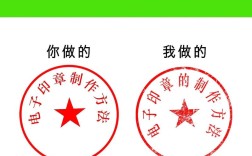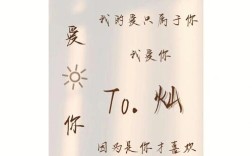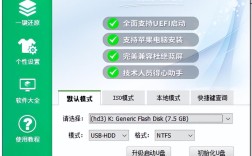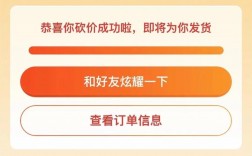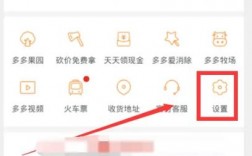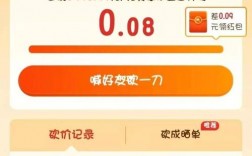组织架构图的制作是一件既需要技巧又需要耐心的工作,下面将详细阐述如何步骤性地制作组织架构图,并在文末附上相关的FAQs,具体如下:
1、准备阶段
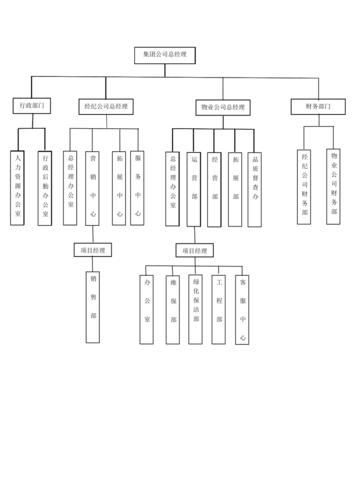
收集信息:制作组织架构图前,要收集公司或组织的详细信息,包括各部门名称、层级关系、职位等。
选择工具:决定使用哪种工具来制作组织架构图,如Word中的SmartArt、在线工具Canva可画、boardmix等。
2、创建组织架构图
打开工具:打开所选工具,例如在Word中点击“插入”选项卡下的“SmartArt”按钮。
选择图表类型:在SmartArt图形选择对话框中,选取“层次结构”类别中的“组织结构图”。
输入文本:插入图表后,使用文本窗格输入各职位和部门名称,可以调整文本的字体、大小和颜色。
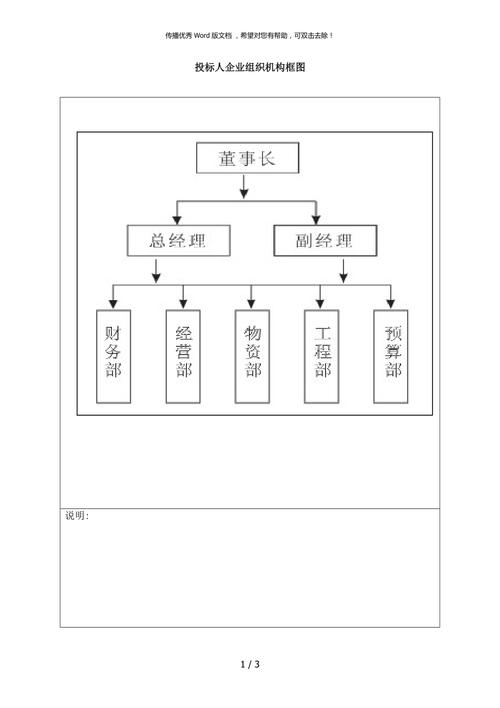
添加形状:如需添加新职位或部门,可通过右键点击现有形状并选择“添加形状”来实现。
调整布局:根据需要选择适当的布局,如“标准”布局,以使图表更清晰。
3、设计美化
更改颜色:通过“更改颜色”选项,可以选择不同的配色方案来美化图表。
设置形状格式:调整形状的大小、文字方向,使图表更具视觉冲击力,可将文字方向设置为“竖排”。
应用样式:利用“设计”选项卡下的“SmartArt 样式”组,选择适合的样式。
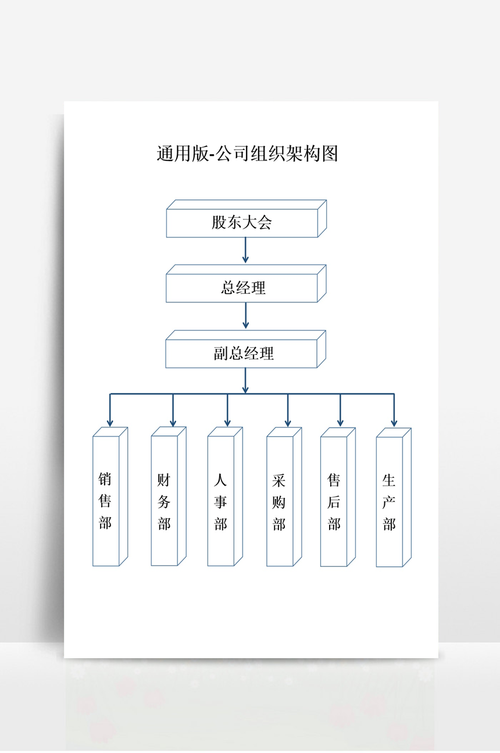
4、高效制作
利用模板:选择与需求匹配的现成模板,如在Canva可画中使用专业设计的模板,快速构建基础架构图。
自定义设计:上传公司或组织的徽标,调整颜色以符合品牌标准,增加图标和图片来表现不同部门。
协作编辑:利用工具的团队协作功能,允许多人在线编辑和讨论,实时更新组织结构图。
5、分享与导出
分享设计:完成设计后,可以通过邮件、链接分享给团队成员,或者直接嵌入到演示文稿和报告中。
导出文件:将设计导出为高清图片或PDF文件,用于打印或线下展示。
6、后期维护
定期更新:随着公司人员变动或结构调整,及时更新组织结构图,保持信息的准确性。
反馈与修正:根据团队成员的反馈进行必要的修正和改进。
在制作过程中,还需注意信息的准确和图表的简洁明了,确保每一位员工都能在图中快速找到自己的位置以及与其他职位的关系,对于大型组织,可能需要考虑使用专业的绘图软件来满足复杂的制图需求。
制作组织架构图是一个涉及信息收集、图表创建、设计美化等多个步骤的过程,通过合理运用各种工具和资源,可以高效地完成组织架构图的制作,为了确保组织架构图的准确性和实用性,还需要定期对其进行维护和更新。